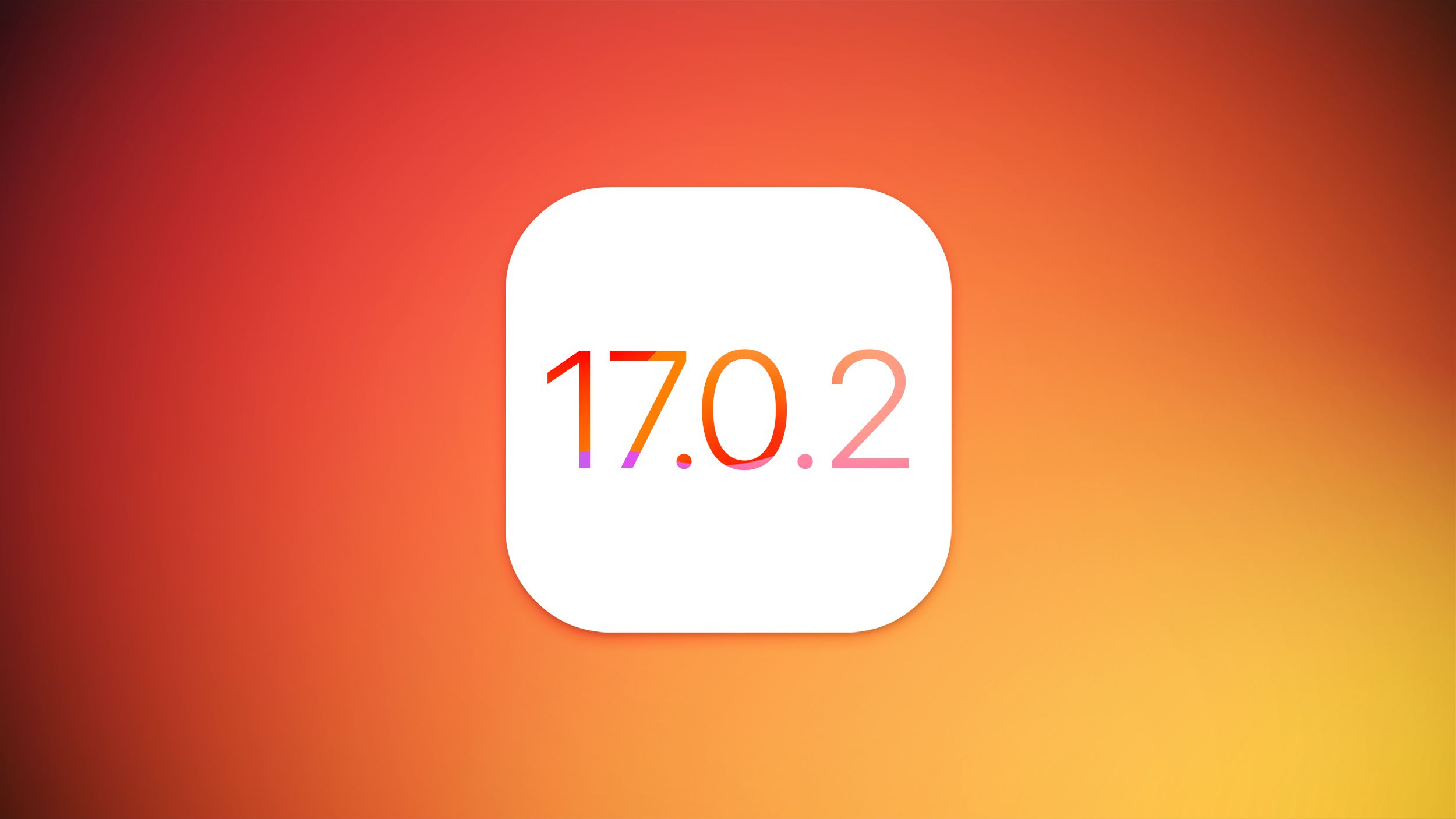¿Quieres que la batería de tu iPhone dure más tiempo? Desactiva estas 2 configuraciones de iOS
Desactiva 2 configuraciones de iOS para prolongar la duración de la batería de tu iPhone
El iPhone 15 ha sido lanzado y ahora hay un montón de ofertas geniales en el iPhone más nuevo, así como en el iPhone 14 del año pasado. Pero si estás usando un iPhone más antiguo y no planeas actualizarlo pronto, probablemente quieras optimizar la batería para mantener tu teléfono lo más nuevo posible.
La mayoría de los problemas de batería del iPhone se pueden prevenir tomando algunos pasos simples: usar “carga optimizada”, evitar el sobrecalentamiento de tu iPhone y no dejar que la batería se agote por completo.
Sin embargo, además de esas mejores prácticas de batería del iPhone, hay una serie de consejos para ahorrar batería en iOS 16 y iOS 17 que son menos obvios pero pueden ayudarte a prolongar la vida de la batería de tu iPhone.
En esta historia, cubriremos dos funciones en iOS 16 y iOS 17 que ponen cierta carga en la batería de tu iPhone en diferentes grados, y cómo puedes desactivarlas para ayudar a preservar la vida de la batería. Esto es lo que necesitas saber.
Y si quieres más consejos y trucos para ahorrar batería, echa un vistazo a cómo detener la actualización de aplicaciones en segundo plano y cómo reemplazar la batería de tu iPhone (más barato que Apple).
- Utilice el nuevo botón de acción de su iPhone 15 Pro para más de un...
- El Pixel Watch 2 de Google llegará pronto. Esto es lo que necesita ...
- Apple implementa solución para el error de transferencia de datos e...
Quitar los widgets de la pantalla de bloqueo de tu iPhone
Todos los widgets en la pantalla de bloqueo obligan a tus aplicaciones a ejecutarse automáticamente en segundo plano, obteniendo constantemente datos para actualizar la información que muestran los widgets, como los resultados deportivos o el clima. Y debido a que estas aplicaciones se ejecutan constantemente en segundo plano debido a tus widgets, eso significa que consumen energía de manera continua.
Si quieres ayudar a preservar algo de batería en iOS 17, lo mejor que puedes hacer es simplemente evitar los widgets en la pantalla de bloqueo (y en la pantalla de inicio). La forma más fácil de hacer esto es cambiar a otro perfil de pantalla de bloqueo: presiona el dedo en tu pantalla de bloqueo actual y luego desliza para elegir uno que no tenga widgets.
Sin embargo, si solo quieres quitar los widgets de tu pantalla de bloqueo actual, presiona la pantalla de bloqueo, toca Personalizar, selecciona la opción Pantalla de bloqueo, toca en el cuadro del widget y luego pulsa el botón “-” en cada widget para quitarlos.
Si ya tienes poca batería, lo mejor es cambiar a un fondo de pantalla que no tenga widgets en la pantalla de bloqueo.
Capturas de pantalla por Nelson Aguilar/CNET
Mira esto:
Desactiva la retroalimentación háptica del teclado de tu iPhone
Sorprendentemente, el teclado del iPhone nunca ha tenido la capacidad de vibrar mientras escribes, una adición llamada “retroalimentación háptica” que se agregó al iPhone con iOS 16. En lugar de solo escuchar sonidos de clic-clac, la retroalimentación háptica proporciona una vibración a cada tecla, brindando una experiencia más inmersiva al escribir. Sin embargo, según Apple, la misma función también puede afectar la vida de la batería.
Según esta página de soporte de Apple sobre el teclado, la retroalimentación háptica “podría afectar la vida de la batería de tu iPhone”. No se dan detalles sobre cuánta vida de batería consume la función del teclado, pero si quieres conservar la batería, es mejor mantener esta función desactivada.
Afortunadamente, no está activada por defecto. Si la has habilitado, ve a Configuración > Sonidos y vibraciones > Retroalimentación del teclado y desactiva Háptico para desactivar la retroalimentación háptica de tu teclado.
Cada vez que escribas, sentirás una ligera vibración por cada tecla que presiones.
Capturas de pantalla por Nelson Aguilar/CNET
Para obtener más consejos sobre iOS, aprende cómo descargar el nuevo iOS 17 y cómo eliminar automáticamente los mensajes de autenticación multifactor de los mensajes de texto y correo electrónico.